Di mana-mana Anda melihat orang terus-menerus mengeluh bahwa Windows 7 tidak dirancang dengan baik untuk Tablet, tetapi kenyataannya adalah Windows 7 hadir dengan Fitur Tablet bawaan yang bagus dan Anda tidak perlu merogoh kocek untuk mengaksesnya jika tidak 'tidak memiliki Tablet atau Komputer Layar Sentuh.
Hal pertama yang terlintas di benak orang ketika mereka memikirkan Tablet Grafis adalah MAHAL dan sementara beberapa cukup tinggi ada beberapa yang dirancang untuk orang-orang dengan anggaran terbatas. Beberapa bulan yang lalu saya mulai meneliti Tablet Grafis dan setelah memutuskan bahwa saya tidak memiliki penghasilan untuk beberapa Tablet Wacom dengan harga lebih tinggi dan lainnya yang serupa, saya memilih tablet yang dibuat oleh Genius yang harganya kurang dari $30.00.
Saya benar-benar membayar $25.00 untuk satu di EBay tetapi sesuatu terjadi padanya dan penjual benar-benar memesan saya yang lain langsung dari vendor dan membayar $45.00 untuk itu, jadi sebenarnya saya harus mengatakan bahwa saya membayar kurang dari $50.00. Setelah memutuskan saya tidak membutuhkan tablet canggih, ini sepertinya sangat cocok.
Pertama dan terpenting, jika Anda menghubungkan Tablet Grafis, pastikan Fitur Tablet Anda diaktifkan di Windows! Buka Menu Mulai\Panel Kontrol\Program dan Fitur\ Mengaktifkan atau Menonaktifkan Fitur Windows. Centang Komponen PC Tablet.

Tabletnya berukuran 8 × 6, yang bagus terutama untuk kisaran harga ini. Tablet ini dilengkapi dengan pena dan mouse nirkabel serta ujung pena ekstra dan beberapa lainnya. bagian. Bagian terbaiknya adalah tablet ini sangat mudah diatur dan bekerja cukup baik dengan Windows 7 sejak awal.
Tidak sabar untuk menguji kemampuan saya dengan tablet Grafik Saya terjun langsung ke Photoshop, yang menunjukkan kepada saya dengan sangat cepat bahwa saya harus lebih terampil dengan garis. Program bawaan Windows MS Paint juga bekerja dengan sangat mudah bagi saya yang menggunakan tablet juga.
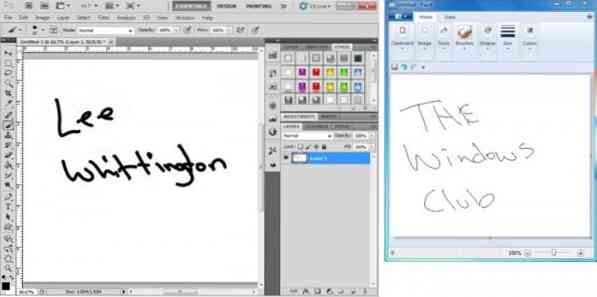
Lebih dari sekadar ingin mencorat-coret di Photoshop atau Paint, saya berharap lebih untuk bisa menulis semuanya karena keterampilan mengetik saya tidak sehebat yang diharapkan. Saya langsung menyadari bahwa kemampuan menulis saya, seiring bertambahnya usia dan menggunakan komputer untuk mengetik lebih banyak daripada menulis, menjadi tidak terbaca. Saya tidak bercanda, ketika saya mulai menulis sepertinya saya harus menghapus setiap kata dan memulai dari awal.

Di sinilah fitur yang sangat bagus yang dibangun ke dalam Windows 7 masuk. Setelah bermain-main, saya menemukan dua item menu yang harus digunakan oleh siapa pun yang ingin menulis di komputer sebelum terjun ke dunia menulis.
Fitur pertama dan terpenting adalah opsi Pengenalan Tulisan Tangan. Meskipun sepertinya butuh waktu lama untuk melalui semua yang ditawarkan ini, saya akhirnya melakukan opsi ini tiga kali sampai saya senang bahwa Windows tahu tulisan saya lebih baik daripada saya. Pada dasarnya Anda melalui daftar besar kalimat yang menuliskannya untuk membantu (mengajarkan) gaya tulisan tangan Anda.
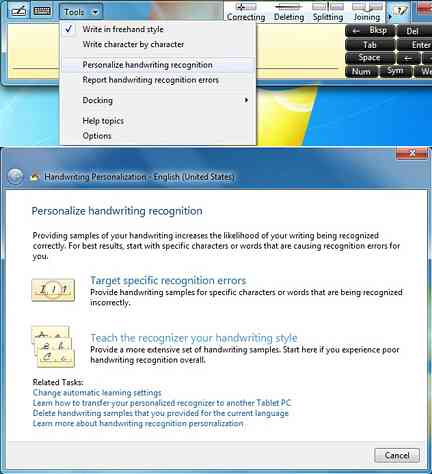
Opsi kedua dan tidak kalah berharganya adalah opsi Kesalahan Pengenalan Tulisan Tangan. Setiap karakter, setiap kata yang Anda tulis dan hapus disimpan di sini dan maksud saya semuanya. Anda dapat melewati setiap kesalahan dan menuliskannya sebagaimana mestinya dan setelah selesai, Anda dapat mengirimkannya ke Microsoft untuk membantu akurasi tulisan tangan.
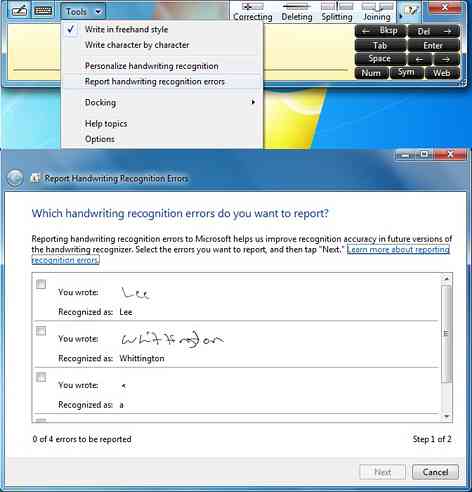
Jika Anda memiliki Microsoft Office, fitur berikut ini adalah fitur yang luar biasa. OneNote hadir dengan fungsi bawaan untuk menulis. Setelah Anda membuka OneNote dan mengklik Draw, Anda akan disajikan dengan banyak pilihan. Sejauh ini satu-satunya yang saya gunakan adalah ukuran pena yang berbeda, penghapus dan favorit saya, Tinta ke Teks.
Setelah menulis semuanya, klik opsi ini dan semua tulisan Anda akan dikonversi menjadi teks. Butuh waktu untuk terbiasa tetapi setelah beberapa saat itu menjadi sangat mudah. OneNote juga memiliki opsi untuk menyimpan sebagai Dokumen Word untuk mengekspornya dengan mudah dari OneNote.
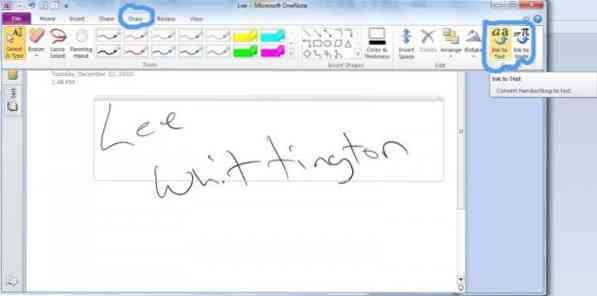
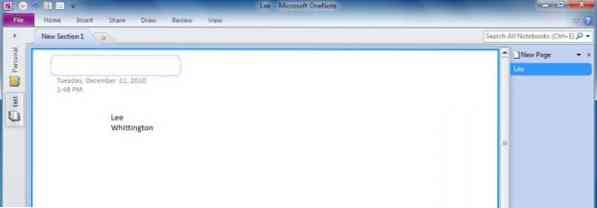
Meskipun ini tidak masuk ke setiap detail dan semua yang dapat Anda gunakan untuk Tablet Grafis, semoga ini akan memberi pengguna pemahaman yang lebih baik tentang kemungkinan dengan Tablet Grafis anggaran.
Untuk melihat lebih detail pada tablet yang saya beli, kunjungi Genius.
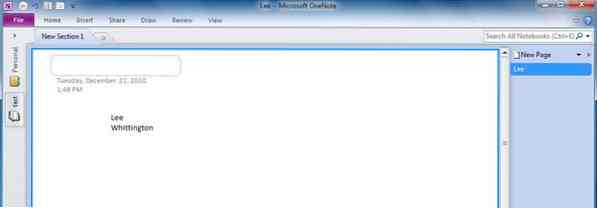
 Phenquestions
Phenquestions


